Come connettere Xbox a Internet
Hai acquistato una nuova Xbox e muori dalla voglia di collegarti ad Xbox Live per accedere a tutti i servizi online della console, tuttavia non sai bene come procedere. Beh, se le cose stanno in questo modo, sarai felice di sapere che sei capitato proprio nel posto giusto al momento giusto!
In questa mia guida, infatti, ti illustrerò come connettere Xbox a Internet sia impostando un collegamento cablato tramite cavo Ethernet che tramite una connessione wireless. Inoltre, nel caso in cui dovessi riscontrare un disservizio sulla tua rete domestica, ti spiegherò come sfruttare quella dello smartphone per tornare online sulla tua console. Se poi, dopo aver eseguito le procedure indicate, dovessi rilevare ancora dei problemi di collegamento al servizio Xbox Live, ti spiegherò come risolverli facilmente.
Troverai, quindi, tutte le informazioni che ti servono per raggiungere il tuo obiettivo sia sui modelli più recenti di Xbox, quindi Xbox Series X/S, One, One S e One X, sia nel caso che tu possieda ancora una Xbox 360. Come dici? È proprio ciò che volevi sapere e, dunque, non vedi l'ora di cominciare a leggere questa mia guida? Allora cosa stai aspettando? Siediti bello comodo e metti in pratica le procedure che trovi qui sotto. A me non resta che augurarti una buona lettura e, soprattutto, un buon divertimento!
Indice
Connettere Xbox Series X/S a Internet

Se hai acquistato una Xbox Series X/S, puoi collegarla facilmente a Internet usando una connessione cablata oppure una rete wireless. La scelta sta a te, ma ti consiglio di usare la connessione via Ethernet, in quanto più stabile delle connessioni in Wi-Fi.
A tal proposito, nel caso in cui il modem fosse troppo distante dalla console, potresti prendere in considerazione l'uso di un adattatore Powerline per risolvere il problema ed evitare di impostare una connessione wireless: te ne ho parlato in dettaglio nella mia guida su come funziona il Powerline. Adesso però basta chiacchiere e vediamo come agire per connettere la Xbox a Internet.
Collegare Xbox Series X/S a Internet con cavo Ethernet
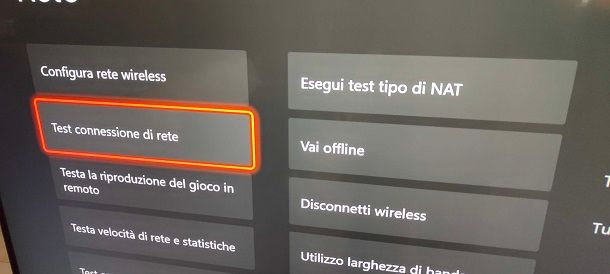
La Xbox Series X/S può essere collegata facilmente a Internet tramite un cavo Ethernet. Questa procedura ti richiederà soltanto qualche istante di tempo, senza che tu debba effettuare configurazioni o immettere password di accesso alla rete, come invece accade per le connessioni wireless.
Quello che devi fare, dunque, è munirti di un cavo Ethernet (che purtroppo non viene fornito in dotazione con la console Microsoft): in caso di necessità, puoi acquistare un cavo Ethernet in un qualsiasi negozio di elettronica oppure online, ad esempio su Amazon, scegliendone uno tra i tantissimi disponibili, come quelli che ti indico qui di séguito.

CSL - 5m Cavo di Rete di Alta qualitá - Cat.6 Ethernet Gigabit LAN RJ4...
Una volta ottenuto il cavo Ethernet, accendi la console e collega un'estremità dello stesso a una delle porte collocate dietro al modem, mentre l'altra estremità devi inserirla nell'apposita porta della Xbox Series X/S, sul retro della console. Dopo che avrai collegato correttamente la Xbox Series X/S al modem, la connessione a Internet verrà stabilità automaticamente, senza che tu debba effettuare ulteriori operazioni.
Per verificare l'effettivo collegamento a Internet della tua Xbox Series X/S, puoi verificare la connettività di rete ai servizi Microsoft. Per procedere in tal senso, avvia il pannello delle impostazioni di Xbox. Pertanto, premi il tasto Xbox del controller, seleziona la scheda Profilo e sistema e premi sulla voce Impostazioni. In alternativa puoi avviare l'app Impostazioni accedendo alla sezione I miei giochi e app > App oppure potresti trovare l'accesso rapido all'app Impostazioni direttamente in home screen, tramite l'icona dell'ingranaggio in evidenza.
Fatto ciò, seleziona le voci Generali > Impostazioni di rete e verifica che sia indicata la dicitura cablato nella sezione Stato attuale della rete nell'area di destra, per confermarti il corretto collegamento a Internet della console. Se poi vuoi verificare la qualità della connessione, puoi selezionare le voci Test connessione di rete, Testa velocità di rete e statistiche e Test connessione multiplayer (in caso di errori, approfondirò l'argomento in un capitolo successivo).
Connettere Xbox Series X/S a Internet tramite WiFi
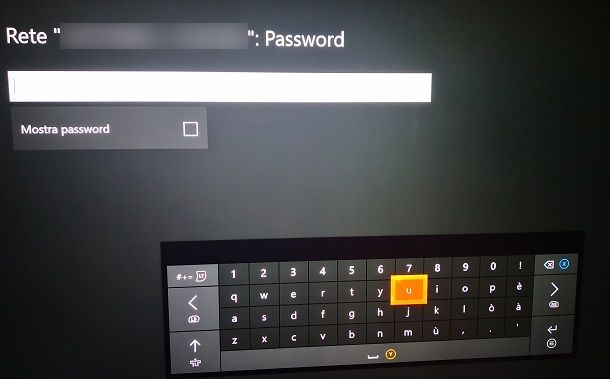
Per connettere la Xbox Series X/S a Internet tramite WiFi, come prima cosa accendi la console e premi poi il tasto Xbox del controller, per visualizzare l'hub di Xbox. Fatto ciò, spostati sulla scheda Profilo e sistema e premi sulla voce Impostazioni. Puoi avviare l'app Impostazioni anche accedendo alla sezione I miei giochi e app > App oppure tramite l'icona di avvio rapido in evidenza in home screen (l'icona dell'ingranaggio).
Arrivato a questo punto, nella nuova schermata che ti viene mostrata, raggiungi la sezione Generali > Impostazioni di rete e premi sulla voce Configura rete wireless, per avviare la procedura guidata per il collegamento alla rete Wi-Fi. Scegli, quindi, il nome della rete wireless a cui connetterti, immetti la password ad essa associata e il gioco è fatto! È stato semplice, vero?
Collegare Xbox Series X/S a Internet tramite smartphone

Se vuoi utilizzare il tuo smartphone per collegare la Xbox Series X/S a Internet, puoi effettuare quest'operazione grazie alla funzionalità hotspot del dispositivo, che sfrutta la rete dati della SIM per creare una rete wireless a cui possono appoggiarsi altri device (come la console Xbox, per l'appunto). A tal proposito, ti consiglio di non scaricare alcun gioco con la rete mobile, in quanto potresti incorrere in costi indesiderati per il superamento delle soglie di traffico dati.
Ciò detto, la prima cosa che devi fare è abilitare l'hotspot sullo smartphone. Quest'operazione richiede soltanto qualche secondo di tempo e per eseguirla, puoi mettere in pratica le procedure che ti ho descritto in questa mia guida.
Dopo aver creato un hotspot sul tuo smartphone, il prossimo passo che devi compiere è quello di effettuare il collegamento della Xbox Series X/S alla rete Wi-Fi appena creata: per fare questo, puoi seguire la stessa procedura che ti ho descritto nel precedente capitolo del tutorial.
Se hai seguìto con attenzione tutti i consigli che ti ho fornito, avrai collegato la Xbox Series X/S a Internet tramite lo smartphone. Per verificare nel dettaglio la quantità di traffico utilizzato dalla console quotidianamente, accedi alle Impostazioni di Xbox e seleziona le voci Generali > Impostazioni di rete > Utilizzo larghezza di banda.
Risolvere gli errori di rete

Se, tramite le procedure che ti ho descritto nei capitoli precedenti, dovessi riscontrare dei problemi di connettività, come ad esempio l'impossibilità di accedere ai servizi di Xbox Live, probabilmente la causa risiede nel firewall del modem, che potrebbe bloccare il traffico Internet.
Prima però effettua i test sulla connessione per capire dove risiede il problema di rete. Pertanto, premi il tasto Xbox del controller, seleziona la scheda Profilo e sistema nell'hub di Xbox e premi sulla voce Impostazioni. Puoi avviare l'app Impostazioni tramite la sua icona di avvio rapido (l'icona dell'ingranaggio) che trovi nella sezione I miei giochi e app > App oppure in evidenza in home screen.
Fatto ciò, seleziona la scheda Generali e premi sulla voce Impostazioni di rete. Adesso puoi avviare alcuni test sulla connessione tramite i tasti Test connessione di rete (che verifica se la console è collegata a Internet), Testa velocità di rete e statistiche (per analizzare la velocità della rete, ping e perdita dei pacchetti), Test connessione multiplayer (per verificare la connettività ai servizi online di Xbox) ed Esegui test tipo di NAT (per identificare il tipo di NAT della tua rete).
In base agli eventuali errori che ti vengono segnalati sui vari test, potresti dover intervenire in modo differente. Ad esempio, se hai problemi con il NAT, l'operazione da effettuare è quello di renderlo “aperto”, così da assicurarti un'esperienza di gioco online senza intoppi. A tal proposito, ti consiglio di leggere il mio tutorial su come aprire il NAT su Xbox.
In generale, comunque, un problema comune può essere quello relativo ad alcune porte chiuse o all'assegnazione di un indirizzo IP dinamico. Nella sezione Impostazioni di rete, alla voce Impostazioni avanzate, puoi leggere il riepilogo sulla configurazione di rete attualmente attiva su Xbox Series X/S, tra cui la tipologia di IP assegnato (dinamico o statico), il gateway di riferimento, i DNS, le porte e altri parametri utili.
Per modificare questi parametri, ti basta premere sui tasti laterali, come ad esempio Impostazioni IP (per cambiare la tipologia di assegnazione dell'IP), Impostazioni DNS (per cambiare i DNS) oppure Selezione della porta alternativa (per modificare la porta di comunicazione tra Xbox e modem).
Oltre a interagire sulla console Xbox, ti consiglio di modificare anche le impostazioni del modem relative al firewall, per permettere il transito dei pacchetti dati da specifiche porte. Queste sono quelle che devi aprire.
- Porta 88 (UDP)
- Porta 3074 (UDP e TCP)
- Porta 53 (UDP e TCP)
- Porta 80 (TCP)
- Porta 500 (UDP)
- Porta 3544 (UDP)
- Porta 4500 (UDP)
La procedura per creare una regola al firewall del modem cambia il base al modello del dispositivo in uso. Ad esempio, se utilizzi un router Pirelli, devi fare clic prima su Configura e poi su Aggiungi. Devi, quindi, avviare la creazione di un nuovo virtual server e impostare nei campi Porta pubblica e Porta locale il numero di una delle porte usate da Xbox per connettersi a Internet (l'operazione va ripetuta per tutte le porte utilizzate dalla console).
Nel menu degli indirizzi IP devi poi impostare l'indirizzo di Xbox. Se non è possibile selezionare l'indirizzo IP della console ma c'è solo quello del PC, prova a collegare Xbox a Internet tramite cavo Ethernet e prova a eseguire nuovamente la configurazione per aprire le porte.
In linea generale, puoi prendere come riferimento i suggerimenti che ti ho dato nella mia guida su come aprire le porte del router, in modo da riuscire in questo intento.
Connettere Xbox One a Internet

Se possiedi invece una Xbox One, One S o One X, collegarle a Internet è un gioco da ragazzi. Queste console, infatti, consentono sia un collegamento cablato, sia uno di tipo wireless.
Le operazioni per riuscire a collegare una Xbox One a Internet sono le stesse di cui ti ho parlato nel capitolo precedente dedicato a Xbox Series X/S, in quanto l'interfaccia grafica, i menu e le impostazioni di sistema sono uguali.
Connettere Xbox 360 a Internet
Se possiedi una Xbox 360, puoi leggere le informazioni e le procedure di cui ti parlerò nei capitoli successivi, in modo da riuscire a collegare la tua console a Internet tramite cavo Ethernet o via Wi-Fi.
Collegare Xbox 360 a Internet con cavo Ethernet

Collegare la Xbox 360 a Internet con cavo Ethernet è un'operazione semplice che richiede soltanto qualche minuto di tempo per essere messa in pratica.
Innanzitutto, procurati un cavo di rete LAN, come quello di cui ti ho parlato in precedenza, e connetti una delle sue estremità a una delle porte presenti sul retro del modem. Fatto ciò, effettua la stessa operazione con l'altra estremità del cavo, inserendola però nella porta LAN della Xbox 360.
Quando avrai effettuato quest'operazione, accendi la console e raggiungi la sezione Impostazioni di rete, premendo il tasto dorsale destro del controller e selezionando le voci Impostazioni > Sistema > Impostazioni di rete del menu. Troverai l'icona Rete cablata con un segno di spunta nell'angolo, a dimostrazione della riuscita del collegamento. Selezionando quest'ultima, potrai accedere al pannello per i test della connessione ai servizi Xbox Live, in modo da verificare che tutto vada per il verso giusto.
Connettere Xbox 360 a Internet tramite WiFi
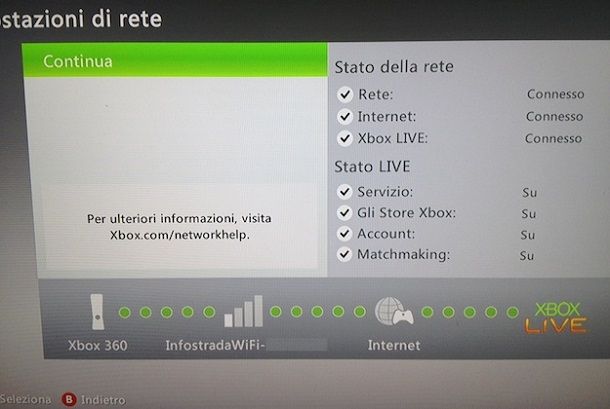
Se vuoi sapere come connettere Xbox 360 a Internet con WiFi, la prima cosa che devi fare è accendere la console e utilizzare il tasto dorsale destro del controller per raggiungere il menu delle Impostazioni. Dopo aver effettuato quest'operazione, seleziona la voce Sistema e scegli la scheda Impostazioni di rete.
Adesso, attendi qualche istante e individua la rete Wi-Fi a cui vuoi collegare la tua Xbox 360: dopo averla evidenziata, premi il tasto A sul controller, per effettuare il collegamento ad essa. Nella schermata che ti viene mostrata, digita la password associata alla rete Wi-Fi e premi il tasto Start, per confermare l'inserimento.
Nell'avviso che visualizzi a schermo, scegli l'opzione Sì, per avviare il test della connessione, in modo da assicurarti che tutto funzioni correttamente. Al termine di questa procedura, premi il tasto Continua, per completare l'operazione. Facile, vero?
Collegare Xbox 360 a Internet tramite smartphone

Puoi collegare la Xbox 360 a Internet tramite smartphone, per sfruttare la rete dati della SIM, nel caso in cui dovessi riscontrare dei problemi di connettività con la rete domestica.
Per effettuare quest'operazione, per prima cosa devi abilitare la funzionalità hostspot sul tuo smartphone. Per eseguire quest'operazione, ti consiglio di leggere con attenzione quanto ti ho già descritto nella mia guida su come attivare hotspot.
Fatto ciò, metti in pratica le stesse procedure di cui ti ho parlato nel capitolo precedente, in modo da effettuare il collegamento alla rete wireless appena creata con lo smartphone. Facile, no? Ti consiglio soltanto di fare attenzione a ciò che scarichi tramite la tua Xbox 360, per evitare che tu possa imbatterti in costi indesiderati per aver superato le soglie del traffico del piano tariffario della tua SIM.
Risolvere gli errori di rete
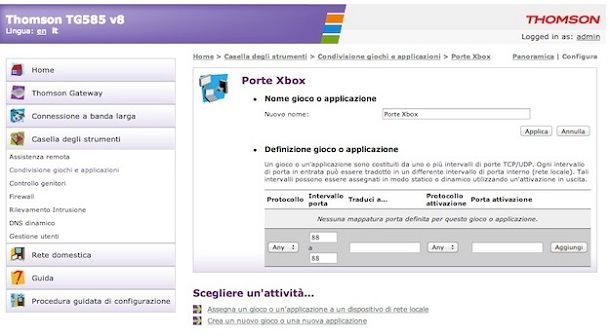
Se con le procedure che ti ho descritto dovessi visualizzare dei messaggi d'errore, tali per cui non hai la possibilità di connettere la Xbox 360 a Internet, probabilmente il firewall del router blocca la console e le impedisce di collegarsi alla rete.
Questo significa che devi accedere, tramite PC, al pannello di configurazione del router, così come ti ho spiegato in questa mia guida, e devi aprire le porte utilizzate da Xbox 360 per connettersi ai servizi di Xbox Live, di cui ti indico una lista qui di séguito.
- Porta 88 (UDP)
- Porta 3074 (UDP e TCP)
- Porta 53 (UDP e TCP)
- Porta 80 (TCP)
- Porta 1863 (UDP e TCP)
La procedura relativa all'apertura delle porte varia da router a router. Ad esempio, se ne utilizzi uno Thomson, devi recarti in Casella degli strumenti > Condivisione giochi e applicazioni e cliccare su Crea un nuovo gioco o una nuova applicazione.
Nella pagina che si apre, digita il nome che vuoi assegnare alla regola per aprire le porte di Xbox, nell'apposito campo di testo (es. porte Xbox), metti il segno di spunta accanto alla voce Immissione manuale di mappature porta e fai clic sul pulsante Successivo.
Prosegui digitando il numero della porta da aprire nei due campi di testo collocati sotto la dicitura Intervallo porta e clicca sul pulsante Aggiungi. Ripeti l'operazione per tutte le porte che ti ho elencato nei paragrafi precedenti, fai clic sulla voce Assegna un gioco o un'applicazione a un dispositivo di rete locale e procedi associando l'indirizzo IP della console con la regola appena creata.
Nel menu degli indirizzi IP devi impostare l'indirizzo di Xbox 360. Se non è possibile selezionare l'indirizzo IP della console ma c'è solo quello del PC, prova a collegare Xbox a Internet tramite cavo Ethernet e prova a eseguire nuovamente la configurazione per aprire le porte. Se vuoi saperne di più su quest'argomento, ti consiglio di leggere la mia guida su come aprire le porte del router.
Se hai la necessità di impostare un IP statico sulla tua Xbox, puoi farlo facilmente recandoti nel menu delle Impostazioni della console e selezionando la voce Sistema da quest'ultimo. Vai, dunque, in Impostazioni di rete, seleziona la connessione che hai impostato in precedenza sulla Xbox e premi Configura rete.
A questo punto, seleziona la voce Impostazioni IP e scegli l'opzione Manuale dalla schermata che visualizzi, per configurare Indirizzo IP, Subnet Mask e Gateway della connessione.
Dopodiché, recati in Impostazioni DNS, scegli l'opzione Manuale e configura Server DNS primario e Server DNS secondario, in base alle tue esigenze. Pigia, infine, su Fatto, per salvare le impostazioni.
In qualità di affiliati Amazon, riceviamo un guadagno dagli acquisti idonei effettuati tramite i link presenti sul nostro sito.

Autore
Salvatore Aranzulla
Salvatore Aranzulla è il blogger e divulgatore informatico più letto in Italia. Noto per aver scoperto delle vulnerabilità nei siti di Google e Microsoft. Collabora con riviste di informatica e cura la rubrica tecnologica del quotidiano Il Messaggero. È il fondatore di Aranzulla.it, uno dei trenta siti più visitati d'Italia, nel quale risponde con semplicità a migliaia di dubbi di tipo informatico. Ha pubblicato per Mondadori e Mondadori Informatica.






